Memo: Føj adgangskodebeskyttede sticky notes til dit skrivebord [Mac]
Udtrykket 'Der er en app til det' fandt sted ikke kun fordi i Apple's verden findes der en app til alt, men også fordi det er sådan, du får de fleste af de funktioner, du ønsker på din produkt. Tilfælde; få klistrede noter på din Mac. Der er uden tvivl et væld af apps, både gratis og betalt, tilgængelige til Mac-platformen (Evernote at være en af de mere berømte tjenester på tværs af platforme), men for dine enklere sticky-behov har du det Memo. Meget beslægtet med appen Sticky Notes i Windows 7, denne enkle app opretter notater på dit skrivebord og giver dig adgangskodebeskyttelse. Det hævder også at synkronisere med iCloud, og lader dig adskille, hvilke memoer, der skal synkroniseres, og hvilke der ikke skal.
For at begynde at oprette memoer skal du starte appen, og der oprettes et tomt memo på dit skrivebord. Klik i memoet, hvor det står Nyt notat, og start med at skrive en påmindelse eller en købmandsliste. Når du klikker uden for memoet, forlader du redigeringstilstand. Appen kører fortsat, og dine memoer forbliver på skrivebordet. (
Redaktørens note:teksten, der vises på skærmbilledet nedenfor, er rent forfatterens eget valg. AddictiveTips påtager sig ikke noget ansvar for konsekvenserne af at lægge sådanne notater på dit skrivebord!)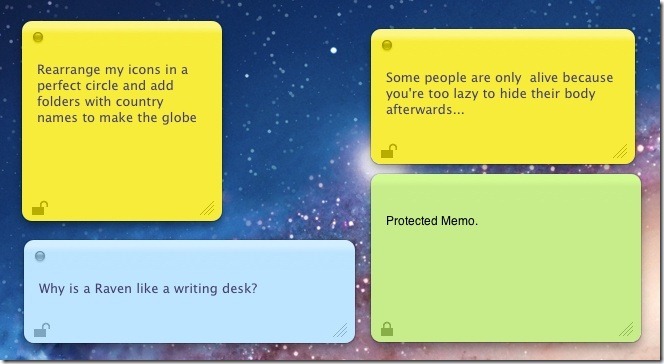
Hver memo giver dig mulighed for at ændre skrifttypen og farven på teksten. Luk-knappen øverst i notatet giver dig mulighed for at slette den, og at slette en vil ikke påvirke andre. Den lille åbne hængelåsknap nederst til venstre på hvert memo giver dig mulighed for at låse en memo, dvs. adgangskodebeskytte den. Du kan indstille en adgangskode fra appens præferencer.

Tekst indtastet i et kodeordbeskyttet memo kan ikke ses, medmindre den er låst op. Når en memo er beskyttet, ændres dens farve til grøn. For at låse op for et memo skal du klikke på hængelåsknappen og indtaste din adgangskode for at se den.

Selvom appen ikke lader dig ændre memoets baggrundsfarve, giver den dig mulighed for at ændre skrifttypen og dens farve. Hvis du vil ændre skrifttype eller farve på tekst i en memo, skal du højreklikke og vælge Skrifttype> Vis farver for at vælge en farve fra paletten.
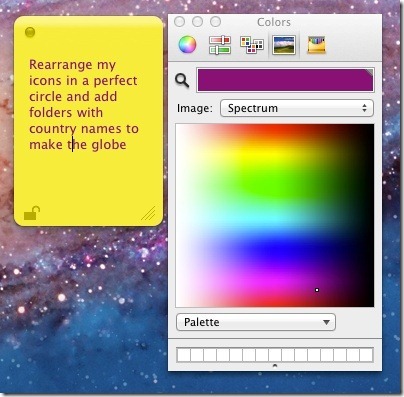
Gå til til at oprette en sky-memo File> New Cloud Memo, mens enkle memoer kan oprettes ved hjælp af Nyt notat mulighed. Tests viste, at appen ikke synkroniseredes via iCloud, på trods af udviklerens påstand om den nævnte funktion. Både iPhone- og iPad-apps fungerede godt på egen hånd, men memoer synkroniserede ikke på tværs af enheder. Ved en generel farvekonvention er skynotater blå, almindelige memoer er gule, og kodeordbeskyttede er grønne.
Hent memo fra Mac App Store
Søge
Seneste Indlæg
HyperPDF: Magasinlæser, der efterligner iPad's læseoplevelse på Mac
Uanset om det er fysiske bøger eller deres elektroniske varianter, ...
Mailsum: Mac-e-mail-klient, der fortæller dig, hvor godt du håndterer din mail
Hvis du er en person, der bruger mere end en e-mail-id, og de flest...
Batch Find & erstatt tekst i TXT- og RTF-filer med udskiftning til OS X
Indstillingen Find og udskift, som du finder i tekstredigerere, er ...



